Làm Thế Nào Để Xác Định và Sửa Lỗi Ổ Cứng Hỏng?
Giới Thiệu
Khi bạn sử dụng máy tính, ổ cứng là một trong những thành phần quan trọng nhất, quyết định đến hiệu suất và khả năng lưu trữ dữ liệu của hệ thống. Tuy nhiên, giống như bất kỳ thiết bị điện tử nào khác, ổ cứng cũng có thể gặp phải các sự cố và hư hỏng. Việc xác định và sửa chữa những lỗi này có thể giúp bạn tiết kiệm chi phí sửa chữa và bảo vệ dữ liệu quý giá của mình. Trong bài viết này, chúng ta sẽ tìm hiểu về cách nhận biết dấu hiệu ổ cứng bị hỏng, các nguyên nhân phổ biến dẫn đến lỗi và cách khắc phục tại nhà một cách hiệu quả.

Dấu Hiệu Nhận Biết Ổ Cứng Đang Gặp Vấn Đề
Có nhiều dấu hiệu cho thấy ổ cứng của bạn đang gặp vấn đề. Dưới đây là một số triệu chứng phổ biến mà bạn có thể dễ dàng nhận thấy:
1. Tiếng Kêu Lạ
Nếu bạn nghe thấy tiếng kêu lạ phát ra từ ổ cứng, đặc biệt là tiếng kêu lách cách hoặc tiếng gõ, đây có thể là dấu hiệu cho thấy ổ cứng đang gặp sự cố. Nguyên nhân có thể là do các vòng bi hoặc đĩa quay bị mài vào nhau, dẫn đến việc ổ cứng không thể hoạt động bình thường.

2. Máy Tính Khởi Động Chậm
Nếu máy tính của bạn khởi động chậm hơn bình thường hoặc gặp phải các vấn đề trong quá trình khởi động, điều này có thể liên quan đến ổ cứng của bạn. Ổ cứng hỏng có thể làm chậm tốc độ truy xuất dữ liệu, dẫn đến thời gian khởi động kéo dài.
3. Lỗi Khi Lưu Hoặc Mở Tập Tin
Nếu bạn gặp các thông báo lỗi khi cố gắng lưu hoặc mở các tập tin, ổ cứng của bạn có thể đang gặp vấn đề. Các lỗi này thường xuất hiện khi ổ cứng bị phân mảnh nghiêm trọng hoặc khi có các bad sector (vùng không thể ghi dữ liệu) trên ổ cứng.

4. Hệ Thống Crashes Thường Xuyên
Nếu hệ thống của bạn thường xuyên bị treo hoặc khởi động lại mà không có lý do rõ ràng, có thể đây là dấu hiệu cho thấy ổ cứng đang gặp vấn đề. Hệ thống không thể truy cập các tập tin quan trọng có thể dẫn đến việc máy tính bị treo.
Nguyên Nhân Gây Ra Lỗi Ổ Cứng
Hiểu rõ nguyên nhân gây ra lỗi ổ cứng có thể giúp bạn phòng ngừa và xử lý chúng hiệu quả hơn. Dưới đây là một số nguyên nhân phổ biến:
1. Sử Dụng Không Đúng Cách
Việc tắt và bật máy tính một cách liên tục mà không sử dụng chế độ ngủ có thể gây ra áp lực cho ổ cứng. Ngoài ra, việc di chuyển ổ cứng khi nó đang hoạt động cũng có thể dẫn đến hư hỏng.
2. Nguồn Điện Không Ổn Định
Nguồn điện không ổn định có thể gây ra các lỗi cho ổ cứng. Việc sử dụng bộ nguồn ổn áp có thể giúp bảo vệ ổ cứng khỏi các vấn đề liên quan đến điện áp.
3. Thời Gian Sử Dụng Dài
Sử dụng ổ cứng trong thời gian dài mà không bảo trì có thể dẫn đến việc ổ cứng bị lỗi do các thành phần cơ học bên trong bị mài mòn.
4. Vấn Đề Vật Lý
Các va đập mạnh hoặc nhiệt độ quá cao cũng có thể gây ra hư hại cho ổ cứng. Nếu ổ cứng của bạn nằm trong môi trường không thuận lợi, hãy xem xét chuyển nó đến nơi an toàn hơn.

Cách Xác Định Ổ Cứng Hỏng
Để kiểm tra tình trạng ổ cứng, bạn có thể thực hiện một số bước sau:
1. Sử Dụng Công Cụ Kiểm Tra Tích Hợp
Hầu hết các hệ điều hành đều có công cụ kiểm tra ổ cứng tích hợp. Đối với Windows, bạn có thể nhấp chuột phải vào phân vùng ổ cứng trong “My Computer”, chọn “Properties”, sau đó chọn thẻ “Tools” và tiến hành quét ổ cứng.
2. Sử Dụng Phần Mềm Bên Thứ Ba
Có nhiều phần mềm bên thứ ba có thể giúp bạn kiểm tra tình trạng ổ cứng, như CrystalDiskInfo hoặc HDDScan. Những phần mềm này cung cấp thông tin chi tiết về tình trạng sức khỏe và hiệu suất của ổ cứng.
3. Kiểm Tra Bad Sector
Sử dụng các công cụ như CHKDSK để tìm và sửa chữa các bad sector trên ổ cứng. Bạn có thể thực hiện điều này thông qua Command Prompt bằng cách nhập lệnh: chkdsk /f.
Cách Khắc Phục Ổ Cứng Hỏng Tại Nhà
Nếu bạn xác định rằng ổ cứng của mình đang gặp vấn đề, có một số cách bạn có thể tự khắc phục:
1. Sửa Chữa Các Kết Nối
Đầu tiên, hãy kiểm tra các kết nối vật lý của ổ cứng. Đảm bảo rằng ổ cứng được kết nối đúng cách và không có dây lỏng lẻo. Tháo và lắp lại ổ cứng có thể giúp khắc phục một số vấn đề kết nối.
2. Format Ổ Cứng
Nếu bạn không còn cần dữ liệu trên ổ cứng, bạn có thể cân nhắc việc format lại ổ cứng. Lưu ý rằng việc này sẽ xóa tất cả dữ liệu, vì vậy hãy sao lưu trước khi tiến hành.
3. Thay Thế Ổ Cứng
Nếu ổ cứng của bạn đã hỏng nặng và không thể sửa chữa, bạn có thể xem xét việc thay thế ổ cứng mới. Việc thay thế ổ cứng không quá phức tạp và bạn có thể thực hiện tại nhà.
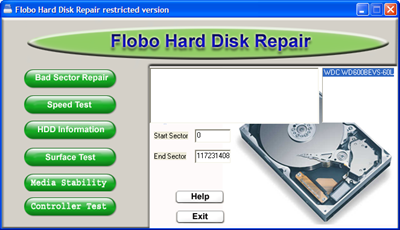
4. Khôi Phục Dữ Liệu
Nếu ổ cứng hỏng nhưng bạn vẫn muốn khôi phục dữ liệu, có nhiều phần mềm khôi phục dữ liệu có sẵn, như Recuva hoặc EaseUS Data Recovery Wizard. Hãy làm theo hướng dẫn của phần mềm để thực hiện khôi phục dữ liệu.

Kết Luận
Việc xác định và sửa chữa lỗi ổ cứng không phải là việc dễ dàng, nhưng nếu bạn nắm vững những cách kiểm tra và sửa chữa cơ bản, bạn có thể tự tay xử lý các vấn đề này tại nhà. Đừng quên thường xuyên bảo trì và kiểm tra ổ cứng của bạn để giữ cho nó hoạt động ổn định và hiệu quả. Hy vọng rằng bài viết này sẽ giúp bạn có thêm kiến thức và tự tin hơn trong việc chăm sóc máy tính của mình.